Wat betekent OMY en hoe gebruik ik het online?

Ontdek de betekenis van de internetterm OMY en zijn toepassingen in online communicatie.

Heeft u het BCM20702A0- stuurprogrammaprobleem op uw Windows-systeem ontdekt en vraagt u zich af wat deze BCM20702A0-stuurprogrammafout is of hoe u het kunt oplossen, dan is dit artikel iets voor u?
Een overgrote meerderheid van Windows-gebruikers meldde dat ze de foutmelding zien bij het gebruik van de Bluetooth-componenten:
The drivers for this device are not installed. There are no compatible drivers for this device.
En na het zien van de foutmelding kunnen ze de specifieke Bluetooth-componenten niet correct gebruiken.
U kunt de BCM20702A0-stuurprogrammafout oplossen door de ingebouwde Bluetooth-probleemoplosser van Windows uit te voeren, maar als dit niet voor u werkt, kan het opnieuw installeren van het stuurprogramma u helpen.
Blijf het artikel lezen om de gedetailleerde informatie en volledige oplossingen te volgen om de problemen met de Broadcom BCM20702A0-stuurprogramma's te omzeilen.
Wat is Broadcom BCM20702A0 apparaatstuurprogramma?
Stuurprogramma's zijn het belangrijkste onderdeel van uw pc/laptop om probleemloos en probleemloos te UITVOEREN. Als u een Bluetooth-apparaat gebruikt, ziet u mogelijk een vermelding in uw Apparaatbeheer die bekend staat als BCM20702A0 . Dit is een stuurprogramma waarmee Bluetooth-componenten kunnen corresponderen tussen hardware en het framework op het besturingssysteem Windows 7/8/10 .
Maar soms, als gevolg van verschillende problemen, leiden we tot Broadcom BCM2070a0 Driver Error. Laten we dus eerst enkele veelvoorkomende redenen bespreken die verantwoordelijk zijn voor de fout.
Wat veroorzaakt Broadcom BCM2070a0 Driver Error Windows 10/8/7?
BCM2070a0 Driver Error treedt meestal op wanneer het probleem te wijten is aan een netwerkprobleem of een probleem met de Bluetooth-verbinding.
Hier noem ik enkele van de veelvoorkomende redenen die hieronder worden genoemd:
Nu u bekend bent met de veelvoorkomende oorzaken die verantwoordelijk zijn voor de fout, probeert u de oplossingen die voor de getroffen gebruikers hebben gewerkt (hieronder besproken). Maar voordat u rechtstreeks naar de fixes gaat, moet u weten waar u het BCM20702A0-stuurprogramma vindt.
Waar bevindt zich het BCM20702A0-stuurprogramma op uw systeem?
Soms kunnen gebruikers het BCM20702A0-stuurprogramma niet vinden op hun pc. Volg dus de onderstaande instructie om te lokaliseren en te controleren of het BCM20702A0-stuurprogramma al dan niet op uw pc is geïnstalleerd.
Hoe Broadcom BCM20702A0-stuurprogrammafouten op Windows 10/8/9 te repareren?
Inhoudsopgave
Oplossing 1 - Schakel de vliegtuigmodus uit
In deze eerste oplossing raad ik u aan de vliegtuigmodus van uw Windows-pc uit te schakelen. Het uitschakelen van de vliegtuigmodus kan interfereren met het Bluetooth-stuurprogramma en voorkomen dat de pc er toegang toe heeft.
Bovendien kan dit leiden tot problemen met het Broadcom BCM20702A0-stuurprogramma. Schakel daarom de modus uit en controleer of de fout nog steeds bestaat of niet door de stappen te volgen -
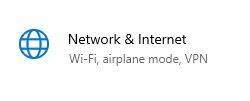
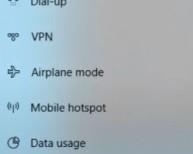
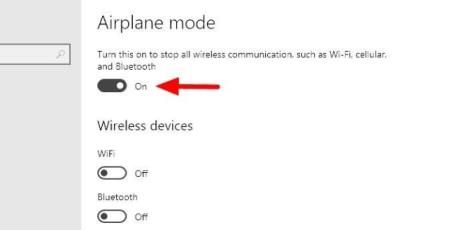
Schakel daarna uw Bluetooth-apparaat in op uw pc.
Oplossing 2 - Werk uw Bluetooth-stuurprogramma bij
Als u een terugkerend probleem met de BCM20702A0 Driver Error op uw pc krijgt, komt dit door de ontbrekende of oude versie van de Bluetooth-driver.
Er wordt dus voorgesteld om uw Bluetooth-stuurprogramma bij te werken naar de nieuwste versie om Bluetooth-fouten te voorkomen. Hier deel ik zowel handmatige als automatische oplossingen.
Volg de handmatige oplossing om dit probleem op te lossen:
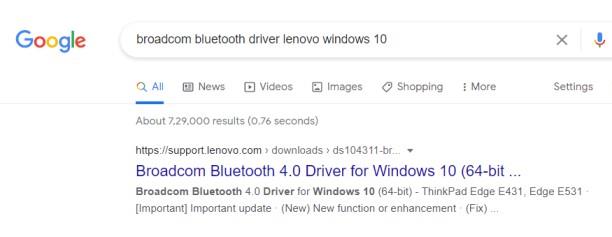
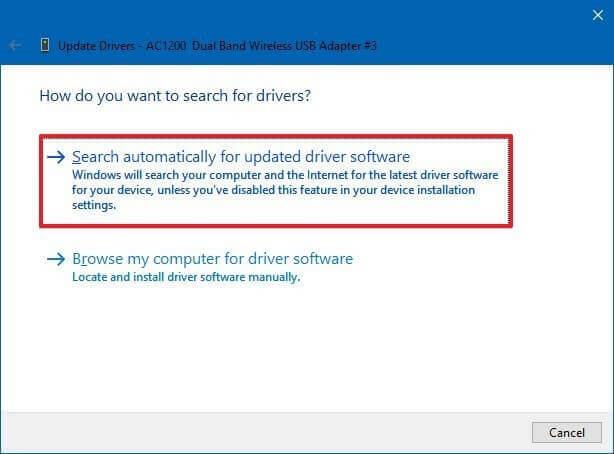
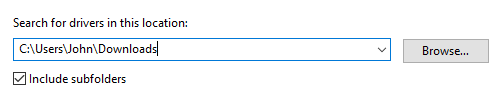
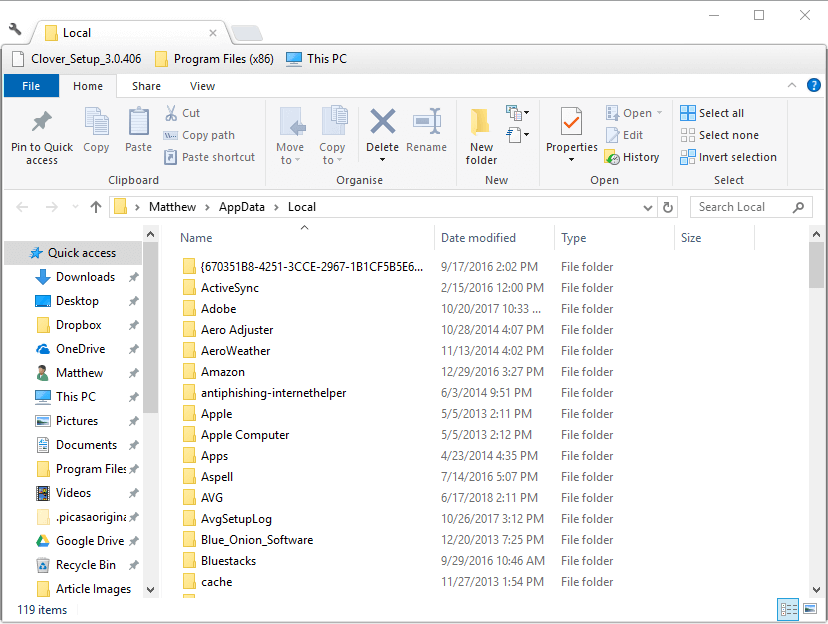
Start nu uw pc opnieuw op en controleer of het probleem nog steeds bestaat of niet. Afgezien hiervan, als u de handmatige methode niet wilt gebruiken, kunt u overschakelen naar de automatische methode om uw Bluetooth-stuurprogramma bij te werken met Driver Easy.
Stuurprogramma downloaden Eenvoudig Bluetooth-stuurprogramma automatisch bijwerken
Oplossing 3 - Probeer de Bluetooth-probleemoplosser
Als uw Bluetooth-station een generiek probleem heeft, probeer dan de ingebouwde functie Bluetooth-probleemoplosser om deze Broadcom BCM20702A0 Windows 10-fout op te lossen.
Volg hiervoor de onderstaande stappen:
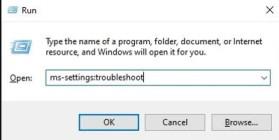
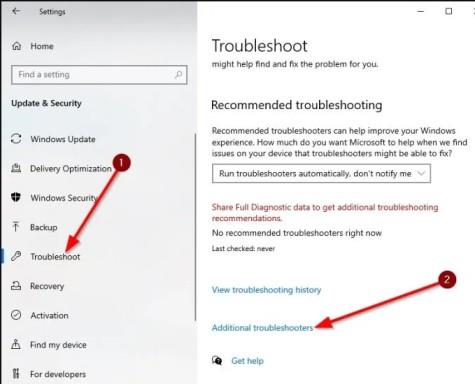
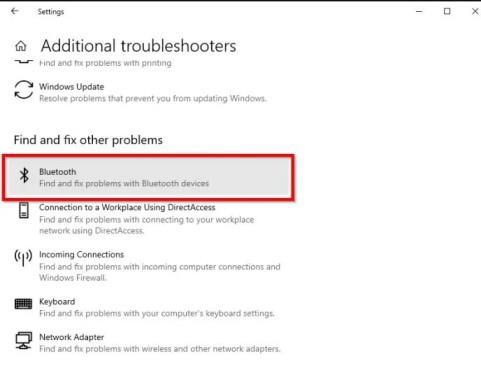
Nu zal Windows het Bluetooth-probleem vinden en oplossen.
Oplossing 4 - Verwijder Bluetooth- en USB-stuurprogramma's
In deze oplossing raad ik u aan alle USB- en Bluetooth-stuurprogramma's van de pc te verwijderen.
Volg deze stappen om het stuurprogramma van de Bluetooth-adapter te verwijderen:
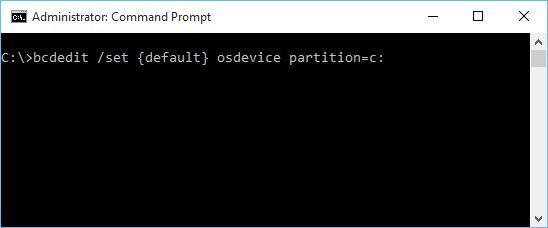
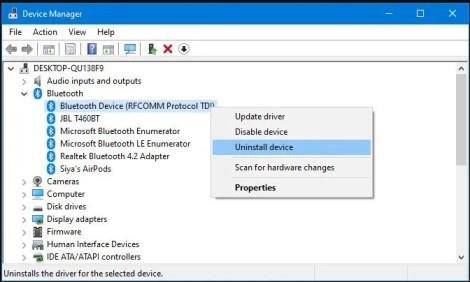
Start daarna uw pc opnieuw op om de verwijderde stuurprogramma's automatisch opnieuw te installeren.
Oplossing 5 - Controleer Bluetooth-services
In deze oplossing raad ik u aan de belangrijke Bluetooth-services te controleren die u helpen uw pc foutloos te laten werken.
Volg dus de onderstaande instructie om het beschadigde BCM20702A0 Bluetooth-stuurprogramma te repareren door Bluetooth-services te controleren.
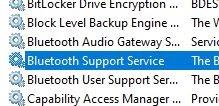
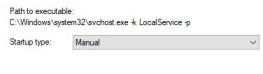
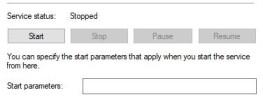
Oplossing 6 - Systeemherstel uitvoeren
Als u nog steeds met hetzelfde probleem wordt geconfronteerd, herstel dan uw systeem. Door het systeem te herstellen, kunt u tal van problemen met uw systeem oplossen en ook de BCM20702A0-stuurprogrammafout Windows 10 oplossen . Dit gebeurt als gevolg van verkeerde wijzigingen op uw Windows-pc.
Volg de onderstaande instructie om uw Windows-pc te herstellen:
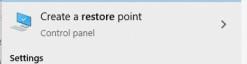
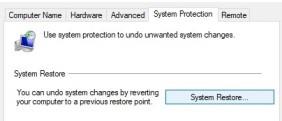
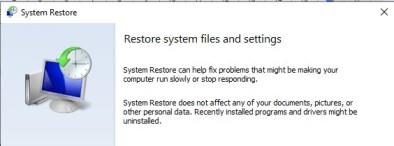
Nadat u uw Windows-pc opnieuw hebt opgestart, controleert u of het terugkerende probleem met de BCM20702A0 Driver Error nog steeds wordt weergegeven of niet op het inlogscherm.
Oplossing 7 - Schone installatie Windows 10
Als geen van de bovenstaande dingen heeft geholpen om het probleem met betrekking tot het BCM20702A0-stuurprogramma Windows 10 op te lossen , moet een mogelijke kritieke beschadiging de Bluetooth-component hebben aangetast.
Het uitvoeren van de schone installatie van Windows kan voor u werken. Door dit te doen, herstelt u alle Windows-componenten en daarmee worden alle onverwachte problemen opgelost. De stappen om dit te doen zijn als volgt:
Nadat u alle processen hebt voltooid, start u uw pc opnieuw op. hopelijk is uw BCM20702A0 Driver Windows 10 Error nu opgelost en verschijnt deze niet na het starten van een sessie.
Enkele problemen met betrekking tot het BCM20702A0-stuurprogramma:
Na het lezen van alle probleemoplossingen om problemen met het Broadcom BCM20702A0-stuurprogramma op te lossen , gaan we enkele van de gerelateerde problemen met betrekking tot dit probleem lezen.
Aanbevolen oplossing om problemen met stuurprogramma's op Windows 10 op te lossen
Als u op uw Windows-systeem stuurprogramma-gerelateerde problemen of fouten ziet, wordt hier voorgesteld om uw systeem te scannen met Driver Easy .
Dit is een geavanceerde tool die door één keer scannen verschillende problemen en fouten met betrekking tot de stuurprogramma's detecteert en oplost.
Hiermee kunt u ook de nieuwste stuurprogramma's installeren en de bestaande apparaatstuurprogramma's bijwerken.
Stuurprogramma eenvoudig bijwerken en problemen met stuurprogramma's oplossen
Conclusie:
In dit artikel leert u hoe u Broadcom BCM20702A0 Bluetooth-stuurprogrammafout kunt oplossen. Naar schatting kunt u na het volgen van de bovengenoemde oplossingen het BCM20702A0- stuurprogrammaprobleem oplossen.
Bedankt voor het lezen..!
Als u niet over de tijd, het geduld of de computervaardigheden beschikt om het stuurprogramma handmatig bij te werken, kunt u dit automatisch doen met Driver Easy .
Driver Easy herkent uw systeem automatisch en vindt de juiste stuurprogramma's ervoor. U hoeft niet precies te weten welk systeem uw computer gebruikt, u hoeft niet het risico te lopen de verkeerde driver te downloaden en te installeren, en u hoeft zich geen zorgen te maken dat u een fout maakt tijdens de installatie.
U kunt uw stuurprogramma's automatisch bijwerken met de GRATIS of de Pro-versie van Driver Easy. Maar met de Pro-versie is het slechts 2 klikken (en krijg je volledige ondersteuning en een 30 dagen geld-terug-garantie):
1) Download en installeer Driver Easy.
2) Voer Driver Easy uit en klik op de knop Nu scannen . Driver Easy scant vervolgens uw computer en detecteert eventuele probleemstuurprogramma's.
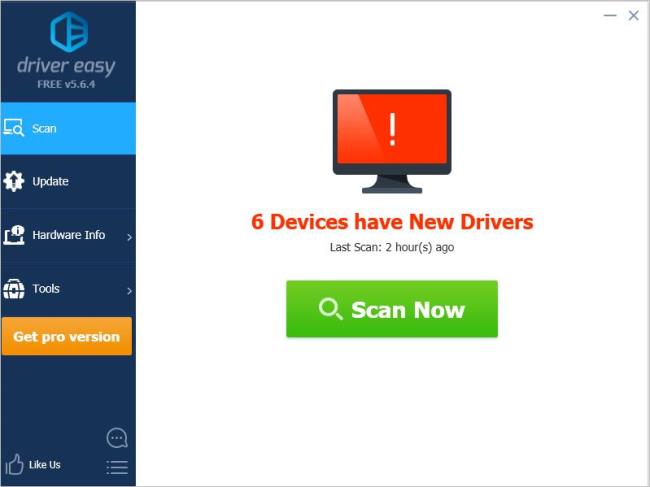
3) Klik op de knop Bijwerken naast de apparaten om automatisch de juiste versie van hun stuurprogramma te downloaden. Vervolgens kunt u het handmatig installeren ( je kunt dit doen met de GRATIS versie).
Of klik op Alles bijwerken om automatisch de juiste versie te downloaden en te installeren van alle stuurprogramma's die ontbreken of verouderd zijn op uw systeem ( Hiervoor is de Pro-versie vereist. U wordt gevraagd om te upgraden wanneer u op Alles bijwerken klikt).
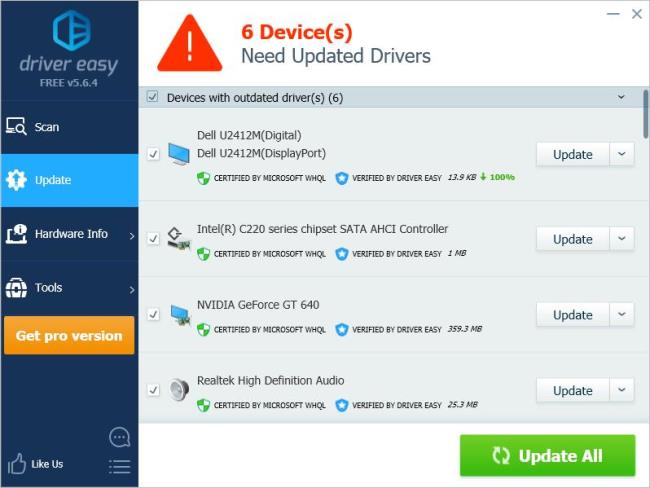
Ontdek de betekenis van de internetterm OMY en zijn toepassingen in online communicatie.
Omgaan met de situatie Windows 11-scherm loopt vast maar het probleem met muis werkt en probeer vervolgens de gegeven fixes om Windows 11 willekeurig te bevriezen
YouTube werkt niet, is er sprake van een onderbreking van het bekijken van video's op YouTube? Controleer de oplossingen en los op dat de YouTube-app niet werkt...
Leer hoe u Microsoft Visual C++ runtime-bibliotheekfout Windows kunt oplossen, volg de gegeven oplossingen en repareer de Runtine C++-fout
Leer hoe u Unbanned van Omegle kunt krijgen? Gebruik een VPN en wijzig uw IP-adres om de ban van Omegle op te heffen en weer toegang te krijgen tot uw account...
Los problemen met FIFA 15-crashes, vertraging, sluitertijden en andere fouten in Windows op met de geboden oplossingen en speel het spel met gemak.
Herstel Windows Update-fout 0x80070422 in Windows 11 en 10 door de oplossingen te volgen, zoals Windows Update Service opnieuw opstarten, SFC-scan uitvoeren enz...
Ken de verschillende DLL-fouten en leer hoe u DLL-bestanden die niet zijn gevonden of ontbrekende fouten in een mum van tijd kunt repareren met dit bijgewerkte artikel….
U hebt Windows 11 geprobeerd. U hield niet van Windows 11 en u wilt graag terug naar Windows 10. Wat betreft een licentie, als u een legitieme Windows
Krijgt u een UNEXPECTED_STORE_EXCEPTION-fout op uw Windows 10-systeem? Los deze BSOD-fout op met 9 werkende oplossingen.





![Fix “Foutcode 0x80070422” in Windows 11 & 10 [GIDS 2023] Fix “Foutcode 0x80070422” in Windows 11 & 10 [GIDS 2023]](https://luckytemplates.com/resources1/l1update/image-9048-1220134145199.png)
![[11 manieren] Problemen met DLL-fouten of ontbrekende DLL-bestanden oplossen in Windows 10 en 11 [11 manieren] Problemen met DLL-fouten of ontbrekende DLL-bestanden oplossen in Windows 10 en 11](https://luckytemplates.com/resources1/l1update/image-5496-1220134145192.png)

![[9 oplossingen] UNEXPECTED_STORE_EXCEPTION Fout op Windows 10 [9 oplossingen] UNEXPECTED_STORE_EXCEPTION Fout op Windows 10](https://luckytemplates.com/resources1/l1update/image-8670-1220134145786.jpg)